Recherche avancée
La Recherche avancée est une barre de recherche située dans le haut de chaque page. Vous pouvez l’utiliser pour accéder rapidement à de l’information sur les comptes, à des placements et à des documents et vous déplacer vers la page qui vous intéresse.
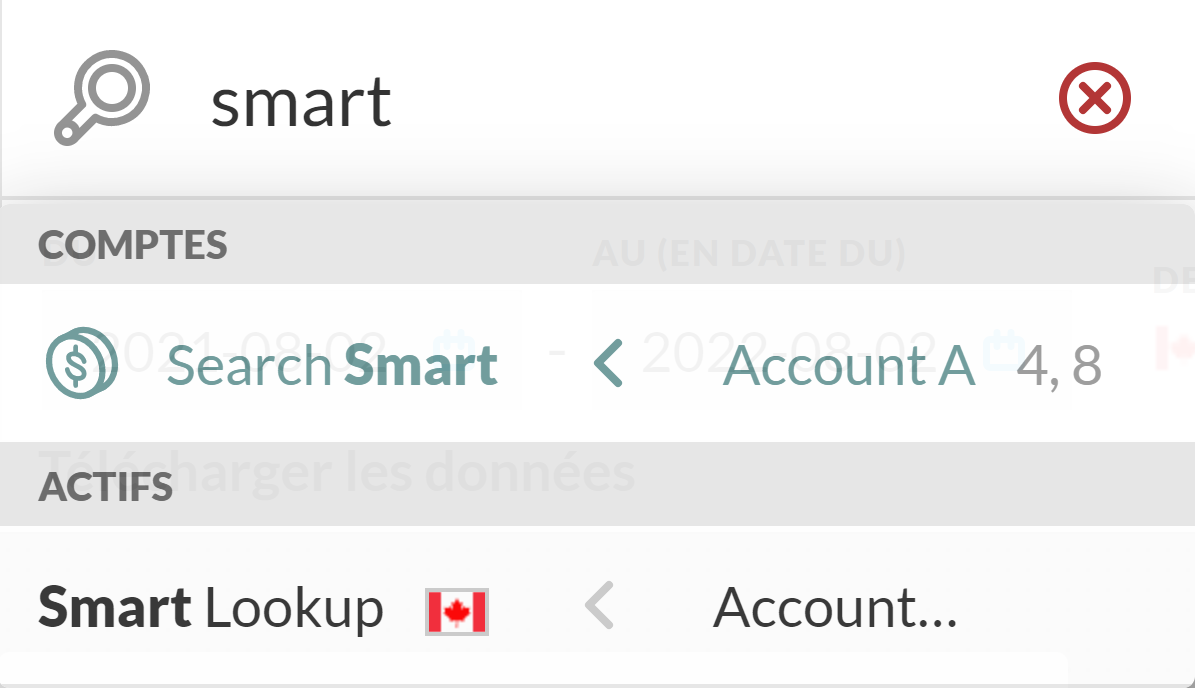
Recherche avancée
Dans l’espace de travail du portefeuille, vous pouvez utiliser la recherche avancée pour rechercher des :
Comptes et groupes de comptes à partir du nom et du code du compte
Placements à partir du nom et du symbole du titre
À la page Documents, vous pouvez rechercher des documents à partir :
Du nom du document
D’une description
Du nom du fichier
Comment utiliser la fonction de recherche avancée
Sélectionnez Recherche avancée dans le haut de la page et tapez quelque chose pour commencer.
Une liste de comptes, de groupes de comptes, de placements ou de documents s’affiche, par ordre de pertinence. Dans votre menu déroulant des résultats de la recherche avancée :
Sélectionnez un compte pour afficher l’espace de travail du portefeuille correspondant.
Sélectionnez un groupe de comptes pour afficher l’espace de travail du portefeuille consolidé correspondant.
Sélectionnez un placement pour accéder au compte correspondant.
Sélectionnez un document pour afficher les options d’affichage et de téléchargement.
Vous pouvez utiliser des mot-clés pour préciser vos recherches.
Mots-clés pour la recherche avancée
La liste de résultats générée par la recherche comporte un maximum de 15 éléments. Vous devez donc préciser le plus possible votre recherche afin de vous assurer que les éléments recherchés apparaissent dans la liste de résultats.
Pour vous aider à préciser les éléments que vous cherchez, vous pouvez inclure des noms d’éléments, des mots-clés et des caractères spéciaux dans le texte entré dans l’outil Recherche avancée.
Par exemple, si en plus du texte vous ajoutez le type d’élément, la recherche sera limitée à ce type d’élément (par exemple, si vous entrez « compte A » dans le champ de saisie de la recherche, la liste de résultats inclura uniquement les comptes ou groupes de comptes qui contiennent la lettre « a » dans leur nom ou dans leur code).
Le tableau ci-dessous énumère les éléments que vous pouvez rechercher à l’aide de l’outil Recherche avancée, ainsi que leurs mots-clés respectifs.
ÉLÉMENT | MOTS-CLÉS | EXEMPLE DE RECHERCHE | RÉSULTATS |
Account (Compte) | Name (Nom) |
CODE
| Tous les groupes de comptes avec JD dans le code |
Code (Code) | |||
Account Group (Groupe de comptes) | Name (Nom) |
CODE
| Tous les comptes avec Untel dans le nom |
Code (Code) | |||
Holding (Placement) | Of security code |
CODE
| Tous les placements avec App dans le code |
Of security nom | |||
In account code |
CODE
| Tous les placements portant le nom Apple Inc. dans tous les comptes avec Jean dans le nom | |
In account nom | |||
Document |
CODE
| Tous les documents avec Jean Untel Inc. T2 2018 dans le titre ou la description |
Ces mots-clés peuvent être utilisés conjointement avec des caractères spéciaux pour limiter encore davantage les résultats de la recherche avancée.
Le tableau suivant présente les caractères spéciaux que vous pouvez saisir dans l’outil Recherche avancée, ainsi que la fonction de chacun.
CARACTÈRE | FONCTION | EXEMPLE DE RECHERCHE | RÉSULTATS |
" " | Trouver les éléments qui contiennent le texte exact (plusieurs mots) placé entre guillemets | account name “Jean Tremblay” | Tout compte comprenant le nom exact Jean Tremblay |
+ | Trouver les éléments qui contiennent précisément le mot qui suit le signe plus | +GOOG-Q | Tout élément dont le nom ou le code est GOOG-Q |
* | Trouver les éléments qui contiennent le texte placé à côté de l’astérisque | account name *s | Tout compte dont le nom se termine par la lettre « s » |
or | (Barre verticale) (Espacement) | Trouver les éléments qui contiennent n’importe lequel des termes indiqués entre ces caractères | account code AAA, BBB or CCC | DDD EEE | Tout compte dont le code comprend AAA, BBB, CCC, DDD ou EEE |
